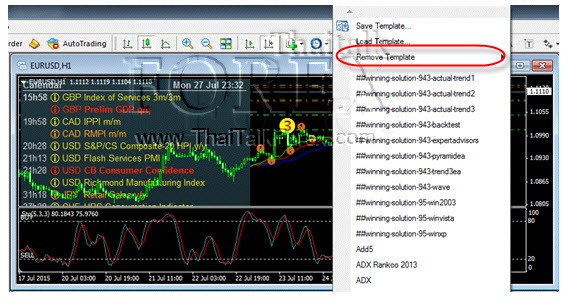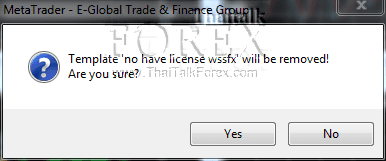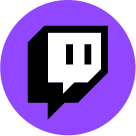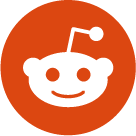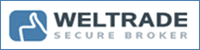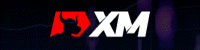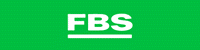บทที่ 5.การเพิ่ม Indicators & EA ใน MT4
การเพิ่ม Indicators ใน MT4 ,การเซ็ตค่า indicators เป็น Template ,การเพิ่ม EA ใน MT4
1. คลิกที่ปุ่ม Indicators ทางด้านบนและเลือก Indicators ที่ต้องการเพิ่ม
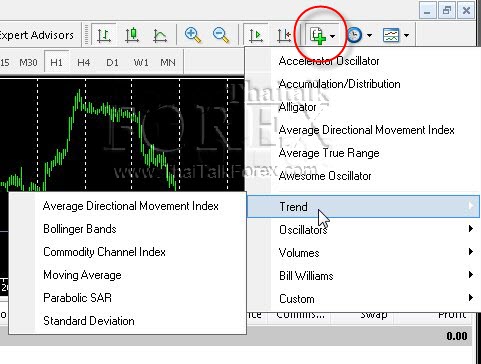
2. เสร็จแล้วจะมีหน้าต่างเพื่อเซตค่าต่างๆสำหรับ Indicators ตัวอย่างแสดงการเพิ่ม Moving Average
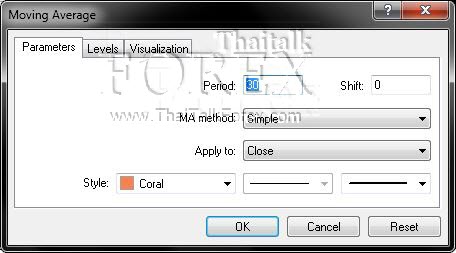
3. Indicators ก็จะแสดงในกราฟดังรูป การแก้ค่าต่างๆของ Indicators ให้ดับเบิ้ลคลิกที่ Indicators ก็จะมีหน้าต่างเซตค่าต่างๆแสดงขึ้นมาเหมือนในข้อที่ 2

4. ถ้าต้องการลบ ให้กด Ctrl + i จะแสดงรายชื่อ Indicatorsทั้งหมดที่อยู่ในกราฟ ให้คลิกชื่อ Indicators ที่ต้องการลบ แล้วกด Delete
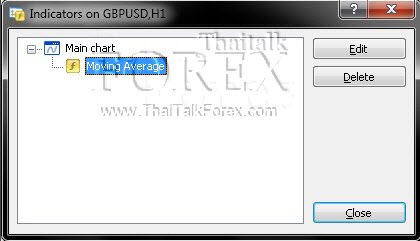
5.ท่านสามารถลง Indicators อื่นๆเพิ่มเติมได้โดยให้เข้าไปที่เมนู File -> Open data folder แล้วนำไฟล์ Indicators (ไฟล์นามสกุล mq4 หรือ ex4) ใส่ไว้ที่โฟลเดอร์ MQL4 -> Indicators เสร็จแล้ว ปิด MT4 แล้วเปิดใหม่, ทำตามข้อ 1 ก็จะเห็นชื่อ Indicators ที่เพิ่มไว้อยู่ในหัวข้อ Custom
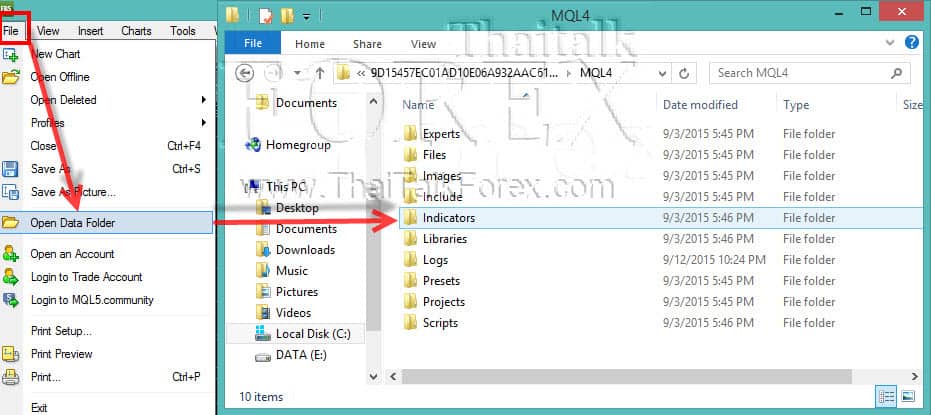
6.การติดตั้ง อีเอ ( EA ย่อมาจากคำว่า Expert Advisors ) บางคนก็เรียกว่า Auto Trading หรือ บอท กันบาง แต่ผมก็ว่าเรียกได้ทั้งนั้นแหละ ให้เข้าไปที่เมนู File -> Open data folder ->MQL4 ->Experts ใส่ไว้ที่โฟลเดอร์ Experts เสร็จแล้ว ปิด MT4 แล้วเปิดใหม่, หลังจากนั้นเข้าไปดูที่ แท็บเมนู

หลังจากนั้นเข้าไปดู อีเอ ( EA ย่อมาจากคำว่า Expert Advisors ) ที่แท็บเมนู Navigator ก็จะเห็น อีเอ ตามภาพ
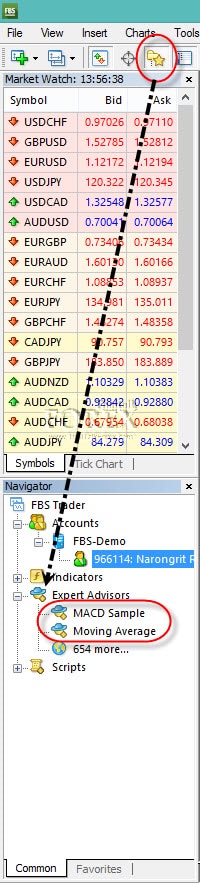
7.การเพิ่ม อีเอ หรือ EA ย่อมาจากคำว่า Expert Advisors เข้าไปใน กราฟ หรือเพิ่มเข้าไปใน Chart ก่อนเพิ่มให้คลิกที่ กราฟ คู่เงินที่ท่านจะเพิ่ม
7.1 คลิกขวาที่ EA –> Attach to a chart
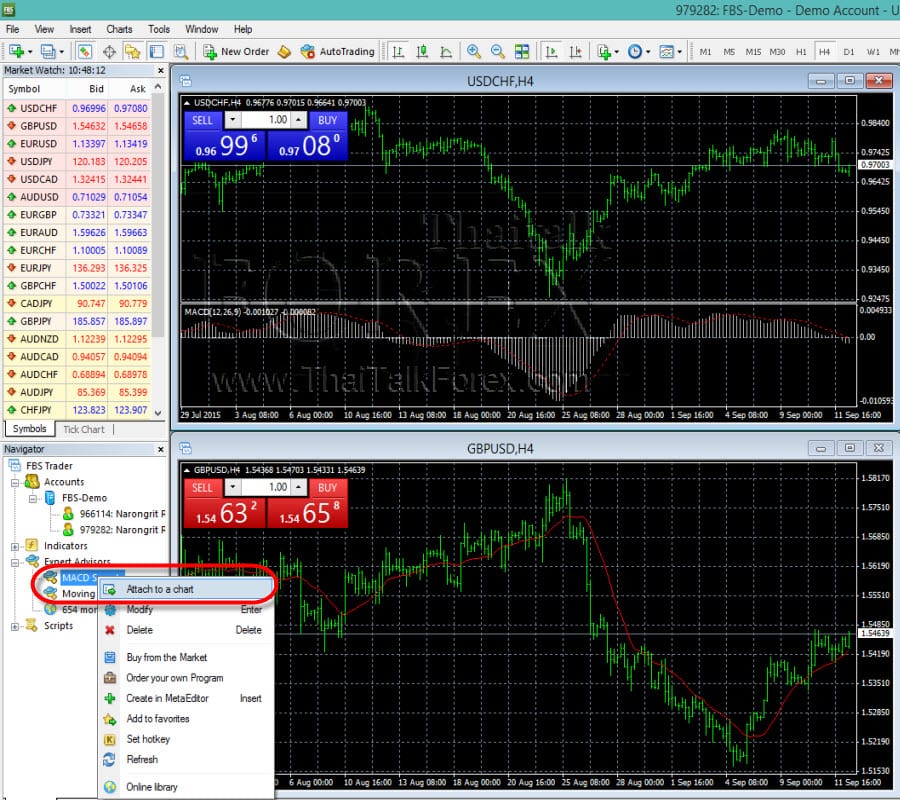
7.2 มาหน้านี้จะเห็น EA เด้งขึ้นมา เป็นหน้า ชื่อ EA ในหน้านี้ จะแบ่งเป็น 3 แท็บ คือ About,Common,Inputs
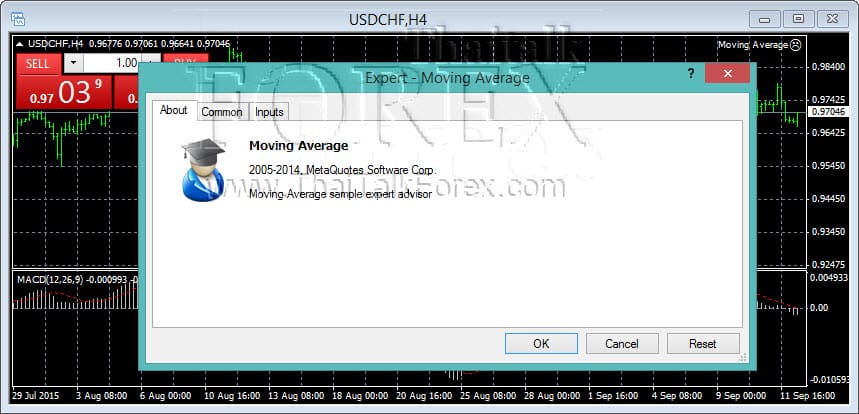
7.3 มาที่แท็บ Common จะเป็นการตั้งค่า EA ให้เทรดหรือไม่ให้เทรดก็ได้ และเรายังสามารถเลือกให้เทรด Long อย่างเดียวก็ได้ หรือ Short อย่างเดียวก็ได้ หรือจะเลื่อกให้เทรดทั้ง Long และ Short ก็ได้เช่นเดียวกัน
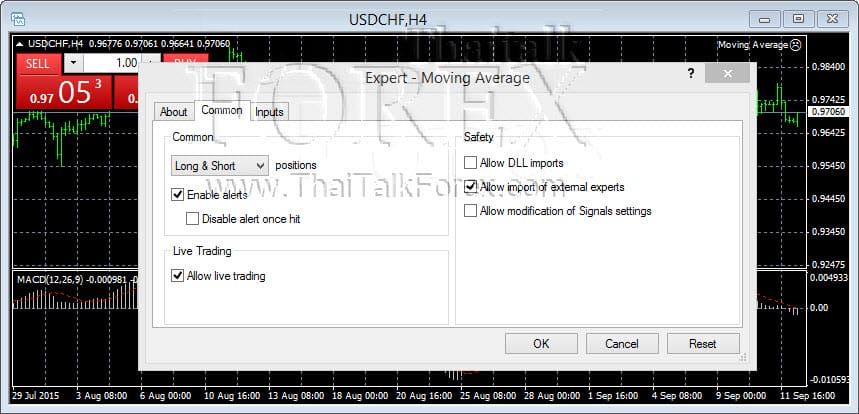
7.4 มาที่แท็บ Inputs เป็นในส่วนของการตั้งค่า Lots ในการเข้าเทรด EA บ้างประเภทอาจจะไม่มีในส่วนนี้ แล้วแต่ผู้ผลิต EA ว่าจะให้มีในส่วนของการตั้งค่าตัวนี้หรือเปล่า, ถ้าหากท่านตั้งค่าเสร็จแล้วต้องการเก็บการ set ค่าไว้ใช้ในครั้งต่อไปให้คลิก Save, ถ้าเรียกใช้ให้คลิก Load ,ถ้าเสร็จการตั้งค่าแล้วให้คลิกคำว่า OK
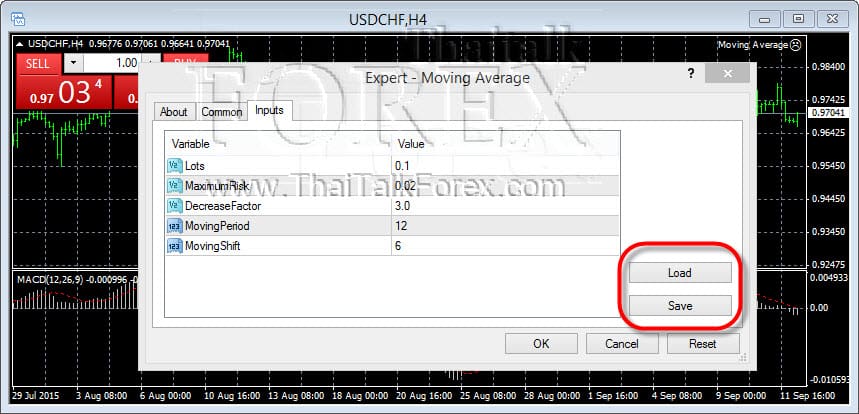
7.5 มาหน้านี้จะเห็น EA ยิ้มแสดงว่า EA ทำงานแล้ว

7.6 ถ้าต้องเช็ครายการ Eror ของ EA ท่านสามารถเช็คได้ที่ แท็บ Experts และ Journal ตามภาพ
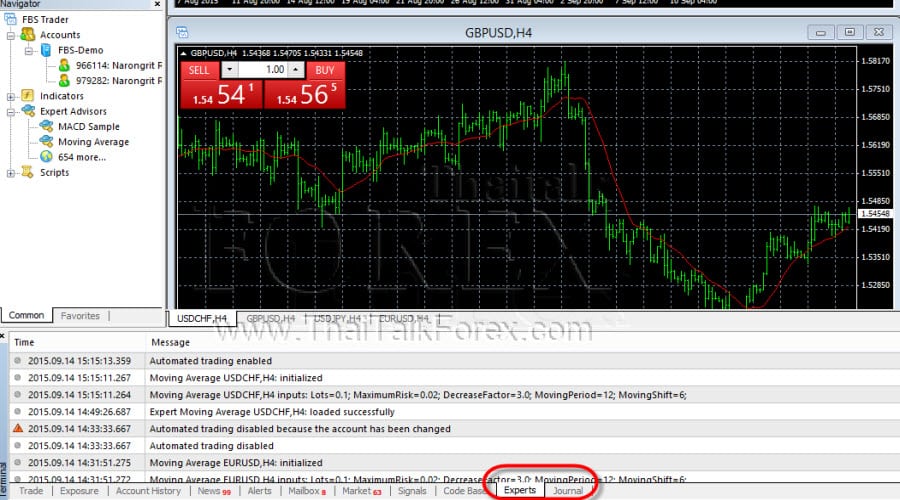
การเซ็ตค่า indicators เป็น Template
1. คลิกที่รูป  แล้วไปที่คำว่า Save Template ทำการตั้งชื่อ แล้วกด Save
แล้วไปที่คำว่า Save Template ทำการตั้งชื่อ แล้วกด Save
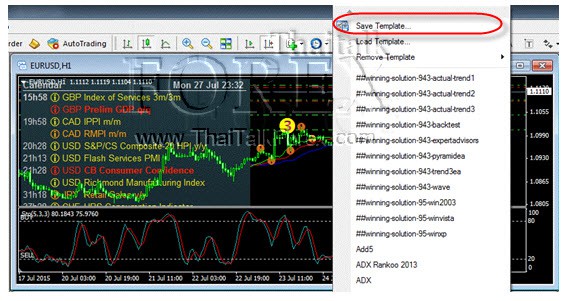
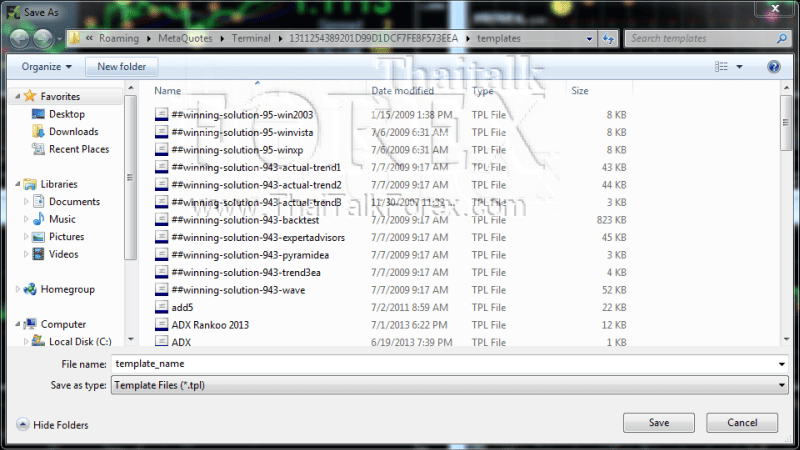
2. การเลือกใช้ Template คลิกที่รูป  แล้วไปที่คำว่า Load Template คลิกรายการที่ต้องการใช้ขึ้นมา
แล้วไปที่คำว่า Load Template คลิกรายการที่ต้องการใช้ขึ้นมา
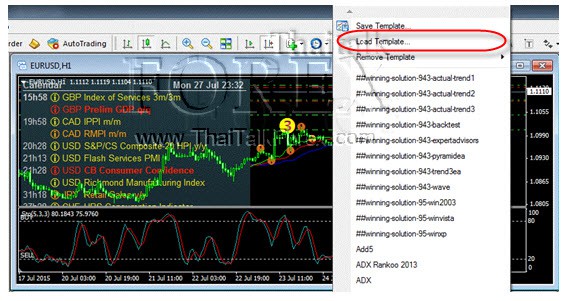
3. การลบ Template คลิกที่รูป 
 แล้วไปที่คำว่า Remove Template คลิกรายการที่ต้องการใช้ขึ้นมากด Yes
แล้วไปที่คำว่า Remove Template คลิกรายการที่ต้องการใช้ขึ้นมากด Yes